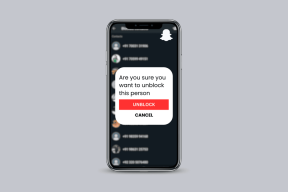Risolto il problema con il servizio IMS interrotto
Varie / / November 28, 2021
Hai mai riscontrato il messaggio di errore: Purtroppo il servizio IMS è stato interrotto sul tuo smartphone Android? Se la tua risposta è sì, allora sei capitato nel posto giusto. Ma, cos'è il servizio IMS Android? Il Servizio IMS è definito come Servizio sottosistema multimediale IP. Questo servizio è preinstallato sul tuo dispositivo Android e lo aiuta a comunicare con il fornitore di servizi in modo efficace, senza interruzioni. Il servizio IMS è responsabile di abilitare messaggi di testo, telefonate e file multimediali da trasferire alla destinazione IP corretta sulla rete. Ciò è reso possibile stabilendo una connessione senza soluzione di continuità tra il servizio IMS e il vettore o il fornitore di servizi. In questa guida, ti aiuteremo a risolvere Sfortunatamente, il servizio IMS ha interrotto il problema.
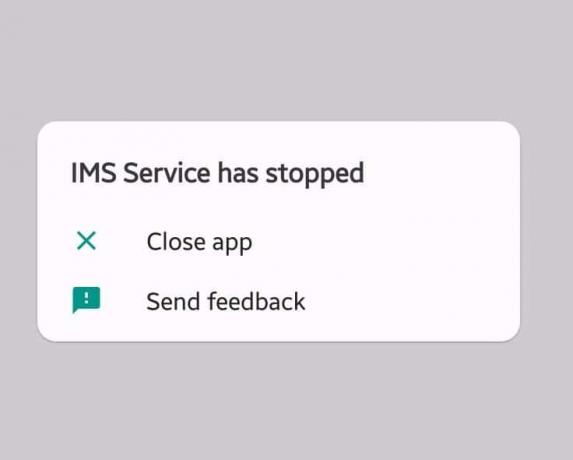
Contenuti
- Come risolvere Sfortunatamente, il servizio IMS è stato interrotto su Android
- Metodo 1: aggiorna il sistema operativo Android.
- Metodo 2: aggiorna le applicazioni dal Play Store
- Metodo 3: cancellare la cache dell'app e i dati dell'app
- Metodo 4: Elimina i messaggi di testo
- Metodo 5: avvio in modalità provvisoria
- Metodo 6: disinstallare applicazioni di terze parti
- Metodo 7: cancellare la partizione della cache in modalità di ripristino
- Metodo 8: eseguire un ripristino delle impostazioni di fabbrica
- Metodo 9: contattare il centro servizi
Come risolvere Sfortunatamente, il servizio IMS è stato interrotto su Android
Molti utenti presumono erroneamente che la disinstallazione dell'applicazione ordinerà questo errore, il che non è vero. Ci sono diversi motivi dietro il Sfortunatamente, il servizio IMS si è fermato su Android, come elencato di seguito:
- Cache dell'app danneggiata: La cache riduce il tempo di caricamento di un'applicazione o di una pagina Web ogni volta che la apri. Ciò è dovuto al fatto che la cache funge da spazio di memoria temporaneo che memorizza i dati visitati di frequente e a cui si accede di frequente, bloccando il processo di navigazione. Col passare dei giorni, la cache si gonfia di dimensioni e potrebbe danneggiarsi nel tempo. La cache danneggiata potrebbe disturbare il normale funzionamento di diverse applicazioni, in particolare le app di messaggistica, sul tuo dispositivo. Potrebbe anche causare un messaggio di errore interrotto dal servizio IMS.
- Applicazioni di messaggistica predefinite: In alcune circostanze, è stato osservato che pochi i file di configurazione interferivano con le applicazioni predefinite sul tuo telefono Android. Questi file sono forniti dal tuo provider di rete e vengono utilizzati per stabilire una connessione di rete, essenziale per chiamate e messaggi. Tali file variano a seconda di fattori come il luogo in cui vivi e la rete che utilizzi, ecc. Sebbene anche questi file possano essere danneggiati e impedire il corretto funzionamento delle applicazioni di messaggistica predefinite, il servizio IMS ha interrotto il corretto funzionamento.
- Applicazioni di messaggistica di terze parti: Ogni volta che il servizio di messaggistica predefinito è bloccato o disabilitato sul tuo dispositivo, intenzionalmente o inconsapevolmente, le applicazioni di messaggistica di terze parti assumono automaticamente la carica dell'app di messaggistica predefinita. In questo caso, potrebbero sorgere diversi problemi, tra cui il problema dell'interruzione del servizio IMS.
- Applicazioni obsolete: Assicurati sempre che le applicazioni installate sul tuo telefono siano compatibile con la versione del sistema operativo Android. Le applicazioni obsolete non funzioneranno correttamente con la versione Android aggiornata e causeranno tali problemi.
- Sistema operativo Android obsoleto: Un sistema operativo Android aggiornato risolverà bug ed errori. Se non riesci ad aggiornarlo, potrebbero verificarsi diversi errori.
Ora, con una visione chiara del problema a portata di mano, iniziamo a risolvere il problema.
Nota: Poiché gli smartphone non hanno le stesse opzioni di impostazioni e variano da produttore a produttore, quindi, assicurati le impostazioni corrette prima di modificarle. Vivo Y71 è stato preso come esempio qui.
Metodo 1: aggiorna il sistema operativo Android
Un problema con il software del dispositivo porterà al malfunzionamento del dispositivo. Inoltre, molte funzionalità verranno disabilitate, se il software operativo del dispositivo non viene aggiornato all'ultima versione. Quindi, aggiorna il sistema operativo Android come segue:
1. Sblocca il dispositivo inserendo il pin o il motivo.
2. Vai a Impostazioni applicazione sul tuo dispositivo.
3. Tocca su Aggiornamento del sistema, come mostrato.
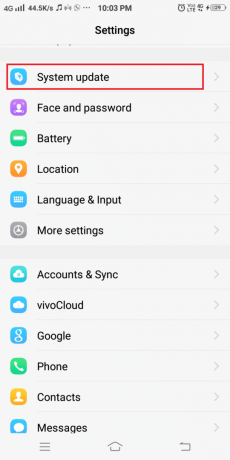
4A. Se il tuo dispositivo è già aggiornato all'ultima versione, Il sistema è già all'ultima versione viene visualizzato il messaggio, come illustrato. In questo caso, passa direttamente al metodo successivo.
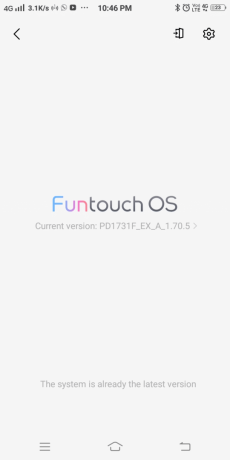
4B. Se il tuo dispositivo non è aggiornato alla versione più recente, tocca il pulsante Pulsante Scarica.
5. Aspettare per un po' finché il software non viene scaricato. Quindi, tocca Verifica e installa.
6. Ti verrà chiesto Per installare gli aggiornamenti, è necessario riavviare il telefono. Vuoi continuare? Clicca il ok opzione.
Ora, il dispositivo Android si riavvierà e verrà installato il nuovo software.
Metodo 2: aggiorna le applicazioni dal Play Store
Come discusso in precedenza, le applicazioni obsolete non saranno compatibili con la nuova versione del sistema operativo Android. Si consiglia di aggiornare tutte le applicazioni, come indicato di seguito:
Opzione 1: tramite Gestisci app e dispositivo
1. Individua e tocca Google Play Store icona per avviarlo.
2. Quindi, tocca il tuo Icona del profilo di Google dall'angolo in alto a destra.

3. Dall'elenco delle opzioni, tocca su Gestisci app e dispositivo, come mostrato.

4A. Tocca su Aggiorna tutto sotto il Aggiornamenti disponibili sezione.

4B. Se desideri aggiornare solo alcune app specifiche, tocca Vedi i dettagli. Cerca il app vuoi aggiornare, quindi tocca il Aggiornare pulsante.
Opzione 2: utilizzo della funzione di ricerca
1. Navigare verso Play Store sul tuo dispositivo Android.
2. Ricerca per l'applicazione che si desidera aggiornare.
3A. Se stai utilizzando la versione più recente di questa app, otterrai le seguenti opzioni: Aprire & Disinstalla, come mostrato.

3B. Se non stai eseguendo l'ultima versione dell'applicazione, avrai un'opzione per Aggiornare anche.
4. In questo caso, tocca Aggiornare poi, Aprire l'applicazione nella sua ultima versione.
Leggi anche:Fix Impossibile inviare o ricevere messaggi di testo su Android
Metodo 3: cancellare la cache dell'app e i dati dell'app
Svuotare la cache di qualsiasi applicazione aiuta a risolvere funzionalità anomale e problemi tecnici. Ciò non cancellerà i dati associati all'applicazione, ma potrebbe risolvere il problema. Purtroppo il servizio IMS ha interrotto il problema.
1. Vai al tuo dispositivo Impostazioni.
2. Ora tocca Applicazioni e vai a Tutte le applicazioni.
3. Qui, tocca Applicazione di messaggistica.
4. Ora tocca Magazzinaggio, come mostrato.
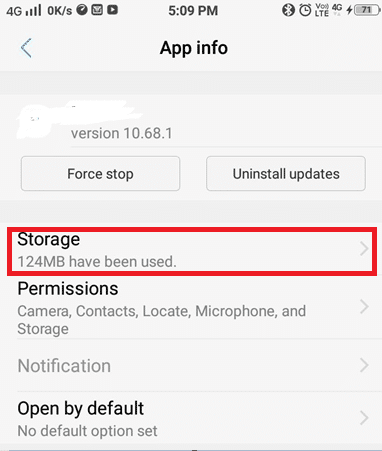
5. Quindi, tocca Cancella cache, come mostrato di seguito.
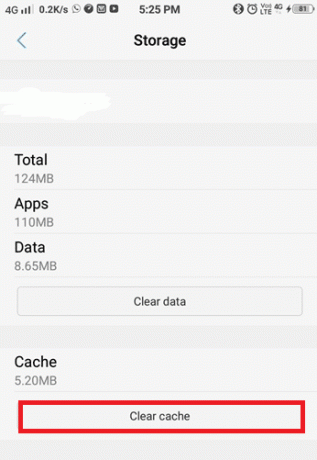
6. Infine, tocca Eliminare i dati anche l'opzione.
Metodo 4: Elimina i messaggi di testo
A volte, l'errore di arresto del servizio IMS può verificarsi a causa dell'accumulo di un numero elevato di messaggi di testo nell'app di messaggistica.
Nota: Assicurati di eseguire il backup dei messaggi importanti alla memoria interna o alla scheda SD poiché questo processo eliminerà tutte le conversazioni di messaggi memorizzate nel telefono.
Per eliminare i messaggi di testo su uno smartphone Android, seguire i passaggi indicati di seguito:
1. Avvia il App per i messaggi.
2. Clicca il Modificare opzione dalla schermata principale, come mostrato.

3. Ora tocca Seleziona tutto come illustrato nell'immagine sottostante.
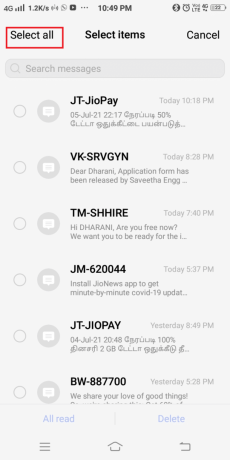
4. Infine, tocca Elimina come mostrato di seguito per eliminare tutti i testi non importanti.

Leggi anche: Come eseguire il backup e ripristinare i messaggi di testo su Android
Metodo 5: avvio in modalità provvisoria
Un dispositivo Android passa automaticamente alla modalità provvisoria, ogni volta che le sue normali funzioni interne vengono disturbate. Questo di solito accade durante un attacco di malware o quando una nuova applicazione che viene installata contiene bug. Quando il sistema operativo Android è in modalità provvisoria, tutte le funzionalità aggiuntive sono disabilitate. Sono attive solo le funzioni primarie o predefinite. Poiché le applicazioni di terze parti potrebbero attivare questo problema, il riavvio in modalità provvisoria dovrebbe aiutare. Se il tuo dispositivo entra in modalità provvisoria dopo l'avvio, indica che c'è un problema con le applicazioni di terze parti installate sul tuo dispositivo. Successivamente, dovresti disinstallare tali app. Ecco come farlo:
1. Spegni il dispositivo.
2. Tieni premuto il tasto Accensione + Volume giù fino a quando il logo del dispositivo non viene visualizzato sullo schermo.
3. Quando lo fa, rilascia il Pulsante di accensione ma continua a premere Pulsante di riduzione del volume.
4. Fallo fino a quando Modalità sicura appare sullo schermo. Ora lascia andare Volume basso pulsante.
Nota: Ci vorrà quasi 45 secondi per visualizzare l'opzione Modalità provvisoria nella parte inferiore dello schermo.

5. Il dispositivo ora entrerà Modalità sicura.
6. Ora, disinstallare eventuali applicazioni o programmi indesiderati che ritieni possa causare Sfortunatamente, il servizio IMS ha interrotto il problema seguendo i passaggi indicati in Metodo 6.
Devi leggere: Come disattivare la modalità provvisoria su Android
Metodo 6: disinstallare applicazioni di terze parti
Si consiglia di disinstallare app non verificate e indesiderate dal dispositivo per eliminare i problemi. Inoltre, libererà spazio e fornirà una migliore elaborazione della CPU.
1. Avvia il Impostazioni app.
2. Navigare verso Applicazioni come mostrato.
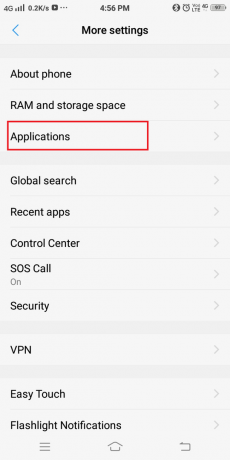
3. Dall'elenco delle opzioni visualizzate, toccare Installato Applicazioni.

4. Cerca le applicazioni che sono state scaricate di recente. Quindi, tocca il app desideri rimuovere dal telefono.
5. Infine, tocca Disinstalla, come mostrato di seguito.

Ripetere la stessa procedura per rimuovere le applicazioni che causano problemi.
Leggi anche:50 migliori app Android gratuite
Metodo 7: cancellare la partizione della cache in modalità di ripristino
Tutti i file di cache presenti nel dispositivo possono essere rimossi completamente utilizzando un'opzione chiamata Wipe Cache Partition in Recovery Mode, come segue:
1. Giro SPENTO il tuo dispositivo.
2. Tieni premuto il tasto Accensione + Home + Volume su pulsanti contemporaneamente. Questo riavvia il dispositivo in Modalità di recupero.
3. Qui, seleziona Cancella dati.
4. Infine, seleziona Cancella partizione cache.

Nota: Utilizzo pulsanti del volume per scorrere le opzioni disponibili sullo schermo. Utilizzare il pulsante di accensione per selezionare l'opzione desiderata.
Metodo 8: eseguire un ripristino delle impostazioni di fabbrica
Il ripristino delle impostazioni di fabbrica viene solitamente eseguito quando l'impostazione del dispositivo deve essere modificata a causa di un funzionamento improprio o quando il software di un dispositivo viene aggiornato. Il ripristino del dispositivo elimina tutti i problemi con esso; in questo caso, risolverà il problema "Purtroppo, il servizio IMS si è interrotto".
Nota: Dopo ogni Reset, tutti i dati associati al dispositivo vengono cancellati. Si consiglia di eseguire il backup di tutti i file prima di subire un reset.
Seguire i passaggi indicati di seguito per eseguire a ripristino delle impostazioni di fabbrica del telefono utilizzando la modalità di ripristino:
1. Per prima cosa, tieni premuto il tasto Pulsante di accensione per pochi secondi.
2. Verrà visualizzata una notifica sullo schermo. Clicca il Spegni opzione e attendere che il dispositivo si spenga completamente.
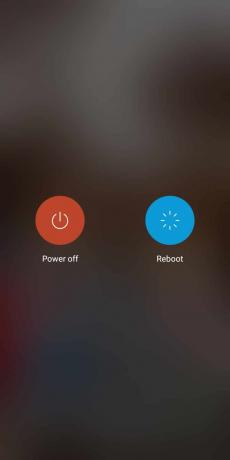
3. Ora, tieni premuto il tasto Volume su + Accensione pulsanti contemporaneamente. Rilasciali una volta Modalità fastboot appare sullo schermo.
Nota: Utilizzare il Volume basso pulsante per navigare verso Modalità di recupero opzioni e premere il tasto Potenza tasto per confermarlo.
4. Attendi qualche istante e verrà visualizzata la modalità di ripristino, come mostrato di seguito.
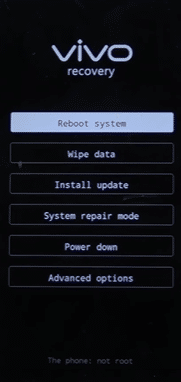
5. Scegli il Cancella dati opzione.
6. Ancora una volta, tocca Cancella dati, come illustrato di seguito.
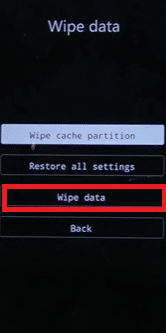
7. Qui, conferma la scelta toccando nuovamente su Cancella i dati.
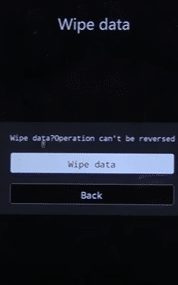
8. Attendi il completamento del processo di cancellazione dei dati e seleziona il pulsante Riavvio del sistema opzione per riavviare il telefono.
Metodo 9: contattare il centro servizi
Se tutto il resto fallisce, contattare il centro di assistenza autorizzato per assistenza. È possibile che il dispositivo venga sostituito se è ancora in garanzia o riparato, a seconda dei termini di utilizzo.
Suggerimento professionale: Sono disponibili varie applicazioni di terze parti per Android Repair. Questi strumenti ti aiuteranno a risolvere questo problema e molti altri problemi che di solito si verificano negli smartphone Android.
Consigliato:
- Invia messaggi di testo dal PC utilizzando un telefono Android
- Correggi il messaggio di Facebook inviato ma non consegnato
- Come usare due WhatsApp in un telefono Android
- Come rimuovere la scheda SIM da Google Pixel 3
Speriamo che questa guida ti sia stata utile e che tu sia stato in grado di farlo fix Sfortunatamente, il servizio IMS ha interrotto il messaggio di errore sui dispositivi Android. Facci sapere quale metodo ha funzionato meglio per te. Inoltre, se hai domande, sentiti libero di scriverle nella sezione commenti.